Конвертируйте, редактируйте и сжимайте видео/аудио в более чем 1000 форматах высокого качества.
Десять видеокомпрессоров, которые плавно загружают в Discord
Discord, популярная платформа для голосового общения, имеет ограничение на размер загружаемых видеофайлов: они не должны превышать 8 МБ для одного файла. Вам необходимо использовать видеокомпрессор для Discord для успешной отправки видео, превышающих этот лимит. Итак, как выбрать инструмент, который эффективно сжимает видео, сохраняя качество изображения? В этой статье мы порекомендуем несколько видеокомпрессоров для Discord для пользователей разного уровня. Давайте рассмотрим и выясним, какой из них подойдет вам лучше всего!
Список гидов
Руководство по выбору видеокомпрессора Discord Лучший и мощный видеокомпрессор для Discord HandBrake – Мощный Discord-компрессор с открытым исходным кодом FFmpeg – прямой командный компрессор для Discord ShotCut – гибкий видеокомпрессор для обмена в Discord Any Video Converter – Discord Compressor, специально предназначенный для загрузок VEED.io – Быстрое и простое сжатие видео Discord онлайн 8mbvideo – Простой компрессор, разработанный для ограничения Discord в 8 МБ Clipchamp – простой и браузерный компрессор Discord FreeConvert – Онлайн-компрессор для настраиваемого Discord-видео XConvert – легкое и быстрое сжатие онлайн для Discord| Название инструмента | Сложность | Видеомонтаж | Регулируемая частота кадров | Ограничение размера файла | Предварительная поддержка |
| 4Easysoft | Легкий | √ | √ | Нет определенного ограничения | √ |
| Ручной тормоз | Середина | × | √ | Неограниченный | √ |
| FFmpeg | Жесткий | × | √ | Неограниченный | × |
| ShotCut | Середина | ✓ | ✓ | Неограниченный | ✓ |
| Любой видеоконвертер | Середина | √ | √ | Неограниченный | × |
| Veed.io | Легкий | √ | × (только Pro) | 250 МБ (бесплатно) | √ |
| 8mbvideo.com | Легкий | × | × | 8 МБ (фиксированный) | √ |
| Клипчамп | Легкий | √ | √ | Нет определенного ограничения | √ |
| БесплатноКонвертировать | Легкий | × | √ | 1 ГБ (бесплатно) | × |
Руководство по выбору видеокомпрессора Discord
При выборе подходящего видеокомпрессора Discord вы можете руководствоваться следующими критериями.
Параметры сжатия
Пользователи Discord-free могут загружать файлы размером до 8 МБ, поэтому инструмент сжатия должен поддерживать сжатие видео до этого предела. В идеале инструмент должен позволять пользователям вручную настраивать разрешение, битрейт или частоту кадров, чтобы сбалансировать качество видео.
Сложность эксплуатации
Сложность работы с различными инструментами сильно различается от новичков до продвинутых пользователей. Графические интерфейсные инструменты больше подходят для новичков, в то время как инструменты командной строки, такие как FFmpeg, мощные, но требуют крутой кривой обучения.
Наличие инструментов редактирования
Некоторые инструменты сжатия имеют функции редактирования, обрезки и добавления субтитров, которые позволяют одновременно редактировать и сжимать, устраняя дополнительные этапы обработки.
Скорость сжатия
Эффективность сжатия не менее важна. Поддержка аппаратного ускорения и многопоточной обработки напрямую влияет на время, необходимое для сжатия.
Лучший и мощный видеокомпрессор для Discord
4Easysoft Total Video Converter — один из лучших видеокомпрессоров Discord с высокой скоростью сжатия, точным контролем размера файла и возможностью регулировки частоты кадров и других параметров качества. Он может вводить точный размер сжатого видео и просматривать сжатые файлы для Discord. Он может уменьшать размер файла до 80%, и вы можете регулировать частоту кадров и выходной формат.

Преобразования с использованием графического процессора выполняются быстро и плавно.
Точно определите размер сжатого файла Discord.
Поддержка дополнительных функций редактирования для дальнейшей настройки видео.
Регулируемая частота кадров для обеспечения качества после сжатия.
100% Безопасный
100% Безопасный
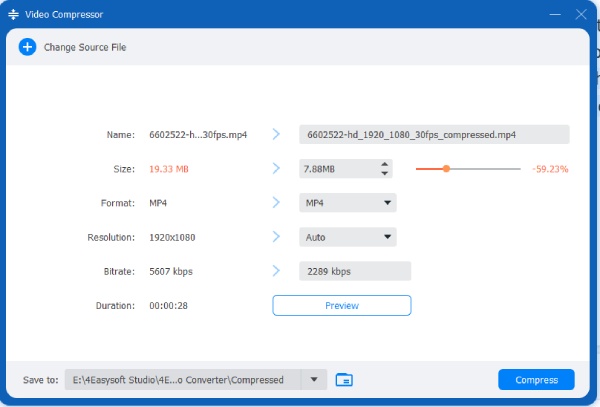
Шаг 1Запустите программу, нажмите «Toolbox» и найдите «Video Compressor». Затем импортируйте видео Discord.
Шаг 2Выберите размер файла и частоту кадров, которые вам нужны. Вы можете просмотреть первые десять секунд. Нажмите «Сжать» в правом нижнем углу, чтобы сохранить.
HandBrake – Мощный Discord-компрессор с открытым исходным кодом
HandBrake — хороший выбор для сжатия файлов для Discord. Это бесплатный видеокомпрессор с открытым исходным кодом, который поддерживает пользовательское разрешение, битрейт и формат файла. Это позволяет видео сохранять четкость, при этом значительно уменьшая размер файла, сжимая видео Discord, чтобы легко достичь ограничений загрузки.
HandBrake также поддерживает пакетное сжатие. и предустановленные функции. Однако его пользовательский интерфейс не дружелюбен к новичкам и его сложнее читать.
Шаг 1Нажмите «Открыть исходный код», чтобы импортировать видео, нажмите «Предустановка» и выберите «Веб». Выберите Discord Small 2 мин 360p30.
Шаг 2Нажмите «Обзор», чтобы выбрать путь сохранения. Затем нажмите «Начать декодирование», чтобы сжать видео Discord.
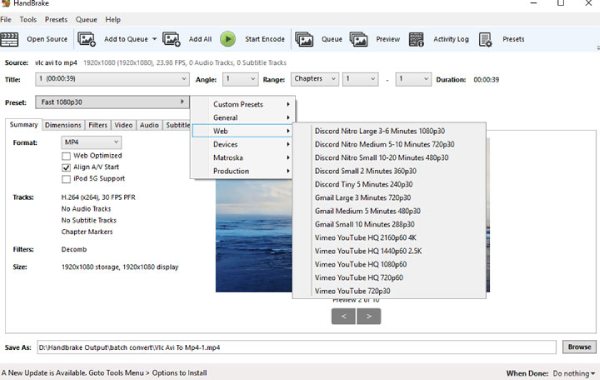
FFmpeg – прямой командный компрессор для Discord
FFmpeg — это видеокомпрессор Discord с поддержкой CDM. Его можно бесплатно загрузить и запустить в автономном режиме, но его необходимо настроить. Это популярное решение для преобразования, изменения размера, обрезки и сжатия видео, и вы также можете использовать его в качестве конвертера. Однако перед использованием их для сжатия видео для Discord необходимо знать коды или команды.
Шаг 1Откройте терминал или командную строку. Выполните команду сжатия, например ffmpeg -i input.mp4 -vcodec libx264 -crf 28 output.mp4
Шаг 2Полученный файл output.mp4 представляет собой сжатое видео.
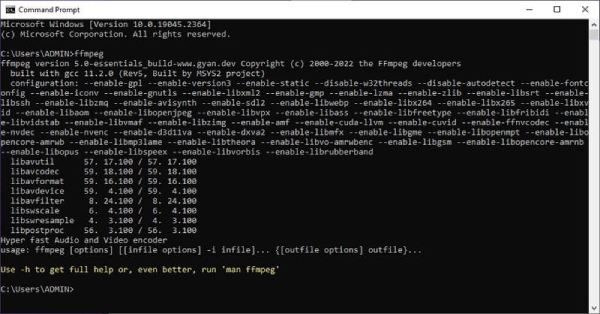
ShotCut – гибкий видеокомпрессор для обмена в Discord
Shotcut — это бесплатное программное обеспечение с открытым исходным кодом для редактирования видео, которое сжимает видео для Discord. Оно поддерживает различные форматы кодирования видео и сотни аудио- и видеоформатов и кодов. Пользователи могут настраивать разрешение, битрейт и частоту кадров для обеспечения качества. Кроме того, оно предлагает редактирование по временной шкале, управление звуком и другие функции, которые помогают сжимать размер видео Discord, сохраняя при этом хорошую синхронизацию.
Шаг 1Откройте Shotcut, импортируйте видеофайл и перетащите его на временную шкалу.
Шаг 2Нажмите «Экспорт», выберите подходящий формат кодирования, например H.264, и настройте разрешение, битрейт и частоту кадров в разделе «Дополнительно», чтобы уменьшить размер файла.
Шаг 3Укажите имя файла и место сохранения, нажмите «Экспортировать файл», чтобы начать сжатие и сохранение нового видео.
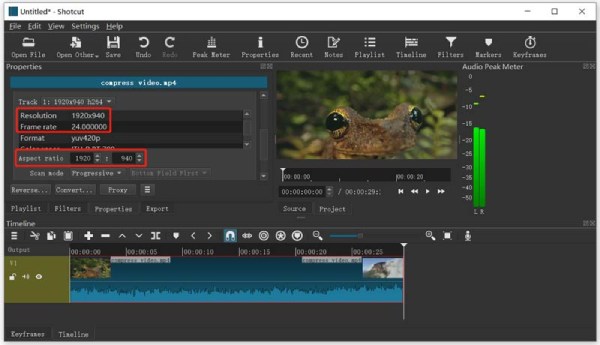
Any Video Converter – Discord Compressor, специально предназначенный для загрузок
Any Video Converter может конвертировать видео в формат HEVC для сжатия размера файла Discord и обрезать/разрезать видео для более короткой длины. Производительность обработки видео повышается за счет аппаратного ускорения. Он также поддерживает настройку видеокодека, битрейта, частоты кадров и качества видео/аудио для легкой публикации в Discord.
Шаг 1Нажмите «Добавить видео» и в окне профиля выберите выходной формат. Кодируйте видео с помощью кодека HEVC.
Шаг 2В правом нижнем углу установите время начала и окончания, чтобы сократить видео. Нажмите «Конвертировать сейчас», чтобы сжать видео для Discord.
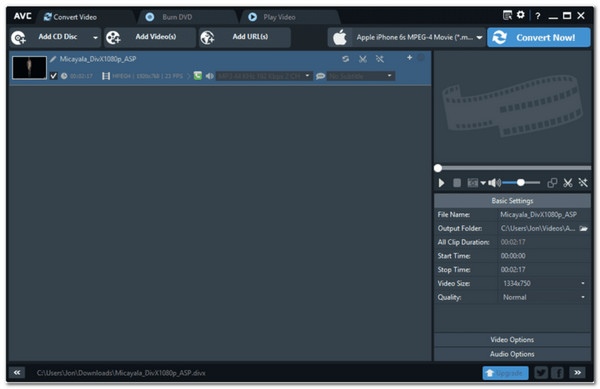
VEED.IO – Быстрое и простое сжатие видео Discord онлайн
Если вам нужен бесплатный файловый компрессор для Discord онлайн, VEED.IO — идеальный вариант. Он прост в использовании и может сжимать без потерь сжать MP4, MOV и 3GP, изменять частоту кадров и многое другое. Он также может добавлять музыку/изображения/текстовые наложения к видео и обрезать/вырезать/кадрировать ненужные части. Однако он экспортирует с водяным знаком и поддерживает только видео размером менее 250 МБ.
Шаг 1Откройте веб-страницу сжатия видео VEED.IO и импортируйте видео.
Шаг 2Выберите нужную частоту кадров, разрешение и режим сжатия. Затем нажмите «Сжать видео».
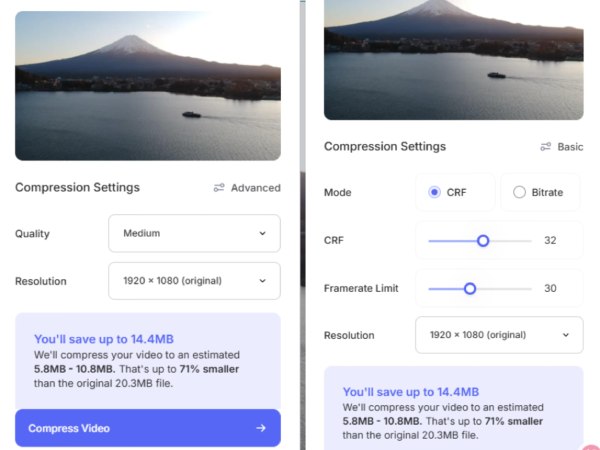
8mb.video – Простой компрессор, разработанный для ограничения Discord в 8 МБ
8mb.video предназначен для сжатия файлов размером 100 МБ+ в несколько мегабайт, что отлично подходит для сжатия видео для Discord. Его параметры сжатия фиксированы, а параметры видео не могут быть изменены. Поэтому качество выходного видео не гарантируется, а процесс загрузки видео очень медленный.
Шаг Откройте официальный сайт и нажмите «Обзор», чтобы импортировать видео. Выберите размер файла, который вы хотите сжать. Нажмите «Загрузить», чтобы сохранить сжатое видео Discord.
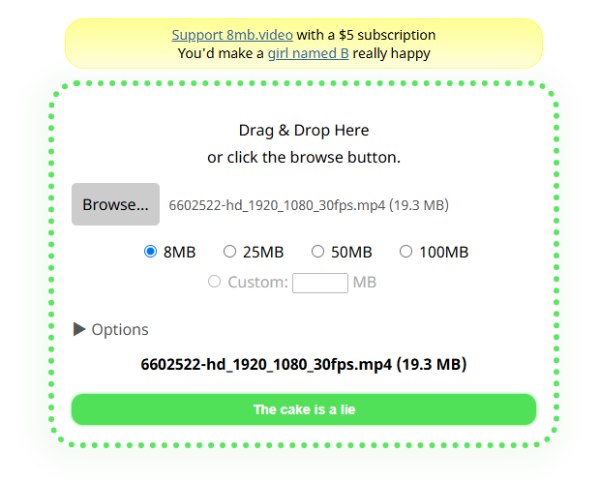
ClipChamp – простой и браузерный компрессор Discord
ClipChamp — это онлайн-инструмент, который сжимает видео Discord с богатыми функциями редактирования. Он изменяет размер видео, изменяя разрешение, которое имеет семь вариантов. Он предлагает множество шаблонов и фильтров, чтобы сделать ваше видео более красивым. Однако он не может выбрать конкретный размер сжатого файла Discord.
Шаг 1Откройте его официальный сайт, чтобы войти в свою учетную запись. Нажмите «Создать видео», чтобы импортировать видео, затем перетащите видео на временную шкалу ClipChamp, чтобы обрезать, разделить и т. д., чтобы отредактировать видео.
Шаг 2В правом верхнем углу выберите соотношение сторон видео, затем нажмите «Экспорт», чтобы выбрать более низкое разрешение видео и создать сжатое видео для Discord.
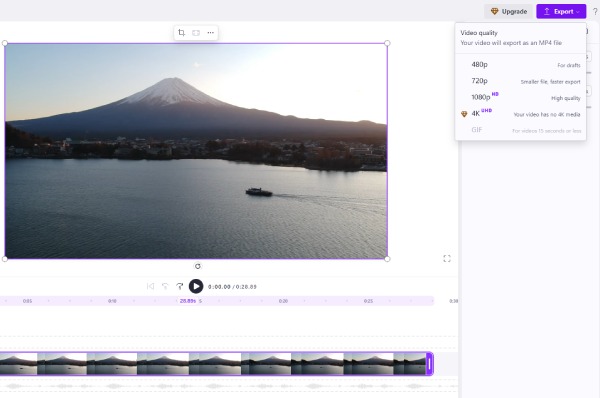
FreeConvert – Онлайн-компрессор для настраиваемого Discord-видео
FreeConvert также является дополнительным бесплатным онлайн-видеокомпрессором для пользователей Discord. Он обеспечивает простой способ сжатия видео для Discord до максимального размера видеофайла 1 ГБ. Он преобразует форматы видеокодеков, настраивает разрешение, битрейт и т. д. и устанавливает степень сжатия файлов для уменьшения размера видеофайлов Discord, сохраняя качество на максимально высоком уровне.
Шаг 1Откройте официальный сайт и нажмите «Выбрать файл», чтобы импортировать видео.
Шаг 2Прокрутите вниз, чтобы настроить параметры видео и степень сжатия; вы можете увидеть размер сжатого файла. Нажмите «Сжать сейчас», чтобы сохранить его.
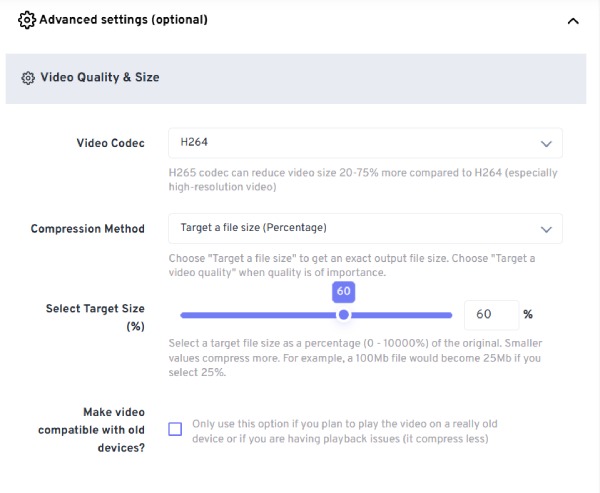
XConvert – легкое и быстрое сжатие онлайн для Discord
XConvert также является отличным онлайн-инструментом для сжатия видео для Discord. Он позволяет выбирать различные режимы сжатия и кодеки и сжимать несколько форматов, таких как MP4, MOV и т. д. Однако он не имеет инструментов редактирования, не поддерживает пакетное сжатие и имеет меньше параметров для настройки.
Шаг Откройте сайт XConvert и нажмите «Добавить видеофайл». Прокрутите вниз, чтобы установить режим сжатия, кодек и т. д. Затем нажмите «Сжать» и получите сжатое видео Discord.
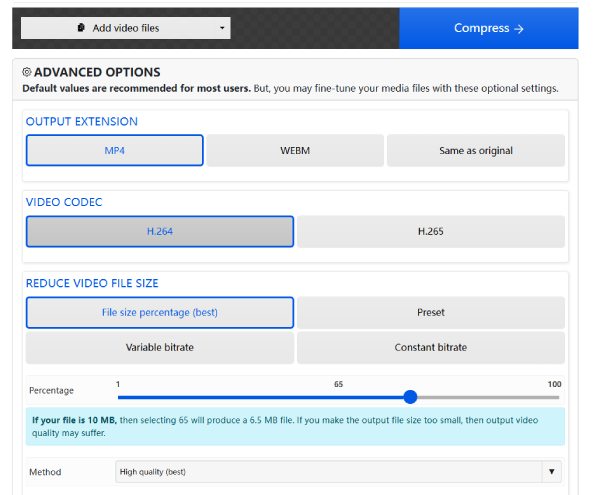
Заключение
На основе рекомендаций выше вы можете выбрать Видеокомпрессор для Discord, поскольку он обычно предлагает более детальную настройку параметров. Онлайн-инструменты также могут помочь вам, если вам нужно сжать видео на разных устройствах. Среди инструментов, которые соответствуют этим критериям, сохраняя качество видео, 4Easysoft Total Video Converter лучший выбор. Загрузите его и попробуйте, чтобы ощутить его мощные возможности.
100% Безопасный
100% Безопасный


